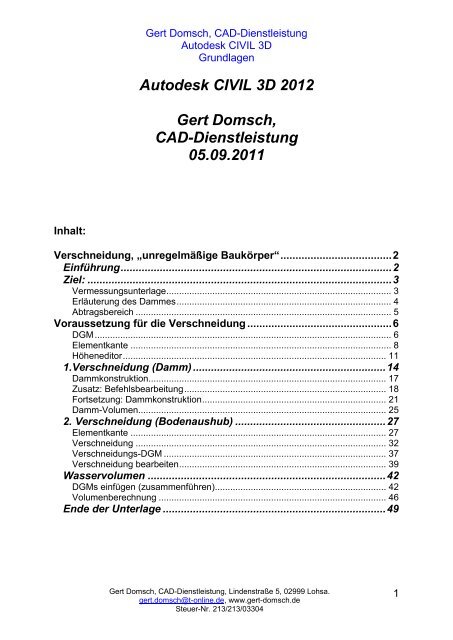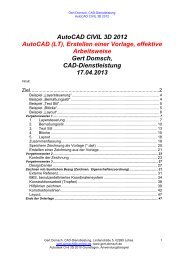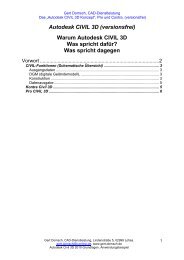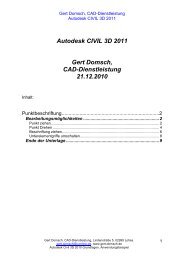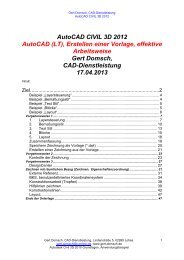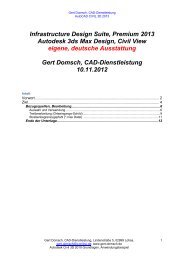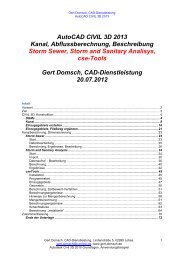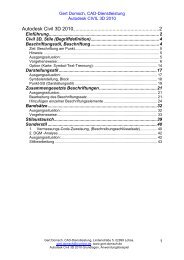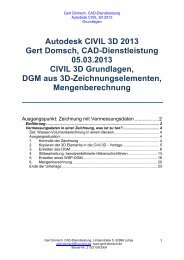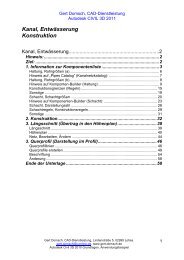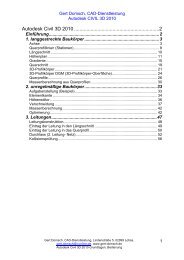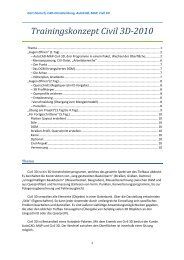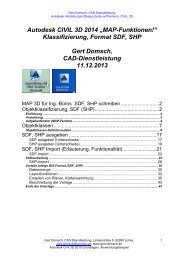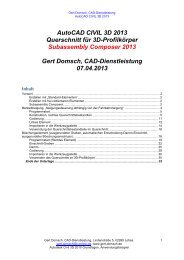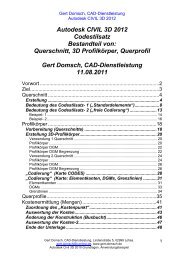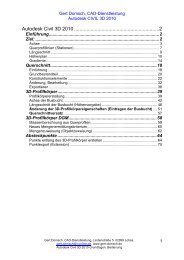Verschneidung - Gert Domsch, CAD-Dienstleistung
Verschneidung - Gert Domsch, CAD-Dienstleistung
Verschneidung - Gert Domsch, CAD-Dienstleistung
Sie wollen auch ein ePaper? Erhöhen Sie die Reichweite Ihrer Titel.
YUMPU macht aus Druck-PDFs automatisch weboptimierte ePaper, die Google liebt.
Inhalt:<br />
<strong>Gert</strong> <strong>Domsch</strong>, <strong>CAD</strong>-<strong>Dienstleistung</strong><br />
Autodesk CIVIL 3D<br />
Grundlagen<br />
Autodesk CIVIL 3D 2012<br />
<strong>Gert</strong> <strong>Domsch</strong>,<br />
<strong>CAD</strong>-<strong>Dienstleistung</strong><br />
05.09.2011<br />
<strong>Verschneidung</strong>, „unregelmäßige Baukörper“ ..................................... 2<br />
Einführung .......................................................................................... 2<br />
Ziel: ..................................................................................................... 3<br />
Vermessungsunterlage ........................................................................................ 3<br />
Erläuterung des Dammes .................................................................................... 4<br />
Abtragsbereich .................................................................................................... 5<br />
Voraussetzung für die <strong>Verschneidung</strong> ................................................ 6<br />
DGM .................................................................................................................... 6<br />
Elementkante ...................................................................................................... 8<br />
Höheneditor ....................................................................................................... 11<br />
1.<strong>Verschneidung</strong> (Damm) ................................................................ 14<br />
Dammkonstruktion............................................................................................. 17<br />
Zusatz: Befehlsbearbeitung ............................................................................... 18<br />
Fortsetzung: Dammkonstruktion ........................................................................ 21<br />
Damm-Volumen................................................................................................. 25<br />
2. <strong>Verschneidung</strong> (Bodenaushub) .................................................. 27<br />
Elementkante .................................................................................................... 27<br />
<strong>Verschneidung</strong> .................................................................................................. 32<br />
<strong>Verschneidung</strong>s-DGM ....................................................................................... 37<br />
<strong>Verschneidung</strong> bearbeiten ................................................................................. 39<br />
Wasservolumen ............................................................................... 42<br />
DGMs einfügen (zusammenführen)................................................................... 42<br />
Volumenberechnung ......................................................................................... 46<br />
Ende der Unterlage .......................................................................... 49<br />
<strong>Gert</strong> <strong>Domsch</strong>, <strong>CAD</strong>-<strong>Dienstleistung</strong>, Lindenstraße 5, 02999 Lohsa.<br />
gert.domsch@t-online.de, www.gert-domsch.de<br />
Steuer-Nr. 213/213/03304<br />
1
<strong>Gert</strong> <strong>Domsch</strong>, <strong>CAD</strong>-<strong>Dienstleistung</strong><br />
Autodesk CIVIL 3D<br />
Grundlagen<br />
<strong>Verschneidung</strong>, „unregelmäßige Baukörper“<br />
Einführung<br />
Diese Unterlage befasst sich ausschließlich mit den Befehlen des<br />
Bereiches <strong>Verschneidung</strong>.<br />
Alle bisherigen Gespräche und Kontakte bei Ingenieur- und<br />
Vermessungsbüros zeigen, dass der Begriff <strong>Verschneidung</strong> mit DGMs<br />
(Digitales Geländemodell) in Verbindung gebracht wird.<br />
Es wird vermutet, das mit den Befehlen des Bereichs <strong>Verschneidung</strong>,<br />
Schnittpunkte zwischen zwei DGMs im Raum („sich schneiden“,<br />
„verschneiden“) berechnet werden.<br />
Für CIVIL 3D trifft das nicht ganz zu oder besser, CIVIL 3D geht weit<br />
darüber hinaus.<br />
Mit der Befehlsgruppe <strong>Verschneidung</strong> werden komplette, eigene Flächen<br />
konstruiert, die in ein DGM umgewandelt werden können, oder es<br />
werden Flächen berechnet, die vorhandene DGMs treffen.<br />
Aus diesem Grund wird hier der Begriff „<strong>Verschneidung</strong>“,<br />
„<strong>Verschneidung</strong> im CIVIL 3D“, als eigne Konstruktionsrichtung<br />
„Konstruktion unregelmäßiger Baukörper“ definiert.<br />
Baugruben oder Wasserbecken können nicht oder schlecht mit Hilfe<br />
einer Achse oder Gradiente konstruiert werden.<br />
Alle Tiefbaukonstruktionen deren Basis eine äußere Begrenzung (z.B.<br />
Wasserbecken) oder eine Grundfläche (z.B. Gebäude) ist, können mit<br />
den Befehlen der „<strong>Verschneidung</strong>“ erstellt werden.<br />
Alle Volumina die nicht mit Hilfe von Querschnittflächen (Querprofilen)<br />
darzustellen sind, sondern als Flächen (horizontal oder schräg) im Raum<br />
beschrieben werden, sind aus deren Oberflächen zu berechnen (Massen<br />
aus Oberflächen, REB 22.013).<br />
Solche Flächen können mit Hilfe der <strong>Verschneidung</strong>sbefehle konstruiert<br />
und anschließend ausgewertet werden.<br />
Hinweis:<br />
Die Funktionalität „zwei DGMs im Raum verschneiden“ (ermitteln der<br />
NULL-Linie, Auf- Abtragsbereiche und Schnittpunkte) gibt es auch CIVIL<br />
3D. Die Funktion gehört zum Bereich „DGM, Mengenmodell“.<br />
Auf- und Abtragsbereiche werden hier über den Stil (Eigenschaften,<br />
farbliche Flächen oder als Höhenlinien) definiert.<br />
<strong>Gert</strong> <strong>Domsch</strong>, <strong>CAD</strong>-<strong>Dienstleistung</strong>, Lindenstraße 5, 02999 Lohsa.<br />
gert.domsch@t-online.de, www.gert-domsch.de<br />
Steuer-Nr. 213/213/03304<br />
2
<strong>Gert</strong> <strong>Domsch</strong>, <strong>CAD</strong>-<strong>Dienstleistung</strong><br />
Autodesk CIVIL 3D<br />
Grundlagen<br />
Die Funktion hat jedoch nichts mit den hier erläuterten Befehlen der<br />
„<strong>Verschneidung</strong>“ zu tun.<br />
Ziel:<br />
Im dargestellten Bereich ist ein Feuerlöschteich zu entwerfen, eine<br />
Vermessungsunterlage liegt vor.<br />
Durch einen Damm ist der vorhandene Bach anzustauen.<br />
Das Material für den Damm soll durch die Profilierung des Beckens<br />
gewonnen werden. Das angestaute Wasservolumen muss mindestens<br />
500m³ betragen.<br />
Vermessungsunterlage<br />
Die Unterlage besitzt nur bedingt 3D Elemente.<br />
Nachfolgend ist die gewünschte Konstruktion eingezeichnet.<br />
Die zeichnerische Darstellung stellt nur eine Skizze zum Verständnis der<br />
späteren Vorgehensweise dar.<br />
<strong>Gert</strong> <strong>Domsch</strong>, <strong>CAD</strong>-<strong>Dienstleistung</strong>, Lindenstraße 5, 02999 Lohsa.<br />
gert.domsch@t-online.de, www.gert-domsch.de<br />
Steuer-Nr. 213/213/03304<br />
3
<strong>Gert</strong> <strong>Domsch</strong>, <strong>CAD</strong>-<strong>Dienstleistung</strong><br />
Autodesk CIVIL 3D<br />
Grundlagen<br />
Erläuterung des Dammes<br />
Die gewünschte Lage des geplanten Damms ist grün skizziert.<br />
Das Wasser (Cyan) wird bis auf 274mü.NN angestaut.<br />
Die Dammhöhe soll 274.60mü.NN betragen. Der Damm hat einen<br />
Überlauf bei 274 m. Die Böschungsneigungen sind mit 1:4 und 1:3<br />
definiert.<br />
<strong>Gert</strong> <strong>Domsch</strong>, <strong>CAD</strong>-<strong>Dienstleistung</strong>, Lindenstraße 5, 02999 Lohsa.<br />
gert.domsch@t-online.de, www.gert-domsch.de<br />
Steuer-Nr. 213/213/03304<br />
4
<strong>Gert</strong> <strong>Domsch</strong>, <strong>CAD</strong>-<strong>Dienstleistung</strong><br />
Autodesk CIVIL 3D<br />
Grundlagen<br />
Abtragsbereich<br />
Grau markiert ist der mögliche Abtragsbereich.<br />
Hier kann Material entnommen werden.<br />
<strong>Gert</strong> <strong>Domsch</strong>, <strong>CAD</strong>-<strong>Dienstleistung</strong>, Lindenstraße 5, 02999 Lohsa.<br />
gert.domsch@t-online.de, www.gert-domsch.de<br />
Steuer-Nr. 213/213/03304<br />
5
<strong>Gert</strong> <strong>Domsch</strong>, <strong>CAD</strong>-<strong>Dienstleistung</strong><br />
Autodesk CIVIL 3D<br />
Grundlagen<br />
Voraussetzung für die <strong>Verschneidung</strong><br />
DGM<br />
Es ist ein DGM zu erstellen.<br />
Es gelten die gleichen Regeln entsprechend der Unterlage<br />
„Ausgangspunkt-Zeichnung-CIVIL3D-2012 .pdf“.<br />
In dem speziellen Fall wurde das DGM aus Texten und 3D-Linien-<br />
Eigenschaften erstellt.<br />
CIVIL 3D bietet spezielle Funktionen, um jede Art der 3D-Information<br />
dem DGM zur Verfügung zu stellen.<br />
<strong>Gert</strong> <strong>Domsch</strong>, <strong>CAD</strong>-<strong>Dienstleistung</strong>, Lindenstraße 5, 02999 Lohsa.<br />
gert.domsch@t-online.de, www.gert-domsch.de<br />
Steuer-Nr. 213/213/03304<br />
6
<strong>Gert</strong> <strong>Domsch</strong>, <strong>CAD</strong>-<strong>Dienstleistung</strong><br />
Autodesk CIVIL 3D<br />
Grundlagen<br />
Mit der Funktion bekommt der Text 3D-Eigenschaften.<br />
Weitere Eigenschaften innerhalb des DGM unterstützen die Erstellung<br />
und lassen den Bearbeiter komfortabel ungewollte Details bearbeiten.<br />
<strong>Gert</strong> <strong>Domsch</strong>, <strong>CAD</strong>-<strong>Dienstleistung</strong>, Lindenstraße 5, 02999 Lohsa.<br />
gert.domsch@t-online.de, www.gert-domsch.de<br />
Steuer-Nr. 213/213/03304<br />
7
<strong>Gert</strong> <strong>Domsch</strong>, <strong>CAD</strong>-<strong>Dienstleistung</strong><br />
Autodesk CIVIL 3D<br />
Grundlagen<br />
Für die Beschreibung wird das DGM auf den Darstellungsstil<br />
„Höhenschichtlinien“ um geschalten.<br />
Elementkante<br />
Das Ausgangselement für eine <strong>Verschneidung</strong> ist eine „Elementkante“.<br />
Hinweis:<br />
Die „Elementkante stellt eine verbesserte 3D-Polylinie dar.<br />
Elementkanten haben Eigenschaften und Bearbeitungsmöglichkeiten,<br />
die anderen Auto<strong>CAD</strong>-Linientypen nicht zur Verfügung stehen.<br />
Beispiele:<br />
- Bearbeitung über Stützpunkthöhe oder –Neigung (Höheneditor)<br />
- 3D-Bogen<br />
- 3D-Versetzen<br />
- verbinden einzelner 3D-Elementkanten-Stücke<br />
Die Vorteile der „Elementkante“ werden später im Dokument<br />
„Elementkante.pdf“ beschrieben. Das Dokument liegt noch nicht vor.<br />
(Stand 05.09.2011).<br />
Eine Elementkante kann gezeichnet werden oder wird aus einer Polylinie<br />
erstellt (umgewandelt). Die Erstellungsmöglichkeiten sind vielfältig.<br />
<strong>Gert</strong> <strong>Domsch</strong>, <strong>CAD</strong>-<strong>Dienstleistung</strong>, Lindenstraße 5, 02999 Lohsa.<br />
gert.domsch@t-online.de, www.gert-domsch.de<br />
Steuer-Nr. 213/213/03304<br />
8
<strong>Gert</strong> <strong>Domsch</strong>, <strong>CAD</strong>-<strong>Dienstleistung</strong><br />
Autodesk CIVIL 3D<br />
Grundlagen<br />
Im Beispiel wird eine vorgegeben Polylinie (Damm, grün) übernommen<br />
(kopiert) und in eine Elementkante umgewandelt.<br />
Die Eigenschaften werden vergeben. Der Darstellungsstil (Stil:<br />
Elementkante) ist optional.<br />
Hinweis:<br />
Im Projektbrowser (Version 2012) sind Elementkanten unter<br />
„Vermessungsgebiet“ gelistet.<br />
<strong>Gert</strong> <strong>Domsch</strong>, <strong>CAD</strong>-<strong>Dienstleistung</strong>, Lindenstraße 5, 02999 Lohsa.<br />
gert.domsch@t-online.de, www.gert-domsch.de<br />
Steuer-Nr. 213/213/03304<br />
9
<strong>Gert</strong> <strong>Domsch</strong>, <strong>CAD</strong>-<strong>Dienstleistung</strong><br />
Autodesk CIVIL 3D<br />
Grundlagen<br />
Mit der Option „Höhen zuweisen“ kann direkt nachfolgend die Höhe<br />
eingegeben werden.<br />
Mit der eingegebenen Höhe wird der größte Teil der Dammhöhe<br />
festgelegt.<br />
Eine nachträgliche Bearbeitung oder eine Teilbearbeitung ist jederzeit<br />
möglich. Diese wird im Beispiel genutzt, um den Notüberlauf nach<br />
Vorgabe herzustellen.<br />
<strong>Gert</strong> <strong>Domsch</strong>, <strong>CAD</strong>-<strong>Dienstleistung</strong>, Lindenstraße 5, 02999 Lohsa.<br />
gert.domsch@t-online.de, www.gert-domsch.de<br />
Steuer-Nr. 213/213/03304<br />
10
Höheneditor<br />
<strong>Gert</strong> <strong>Domsch</strong>, <strong>CAD</strong>-<strong>Dienstleistung</strong><br />
Autodesk CIVIL 3D<br />
Grundlagen<br />
Ein sehr gutes Werkzeug zur Bearbeitung ist der Höheneditor.<br />
Der Höheneditor wird im „Panoramafenster geöffnet“.<br />
<strong>Gert</strong> <strong>Domsch</strong>, <strong>CAD</strong>-<strong>Dienstleistung</strong>, Lindenstraße 5, 02999 Lohsa.<br />
gert.domsch@t-online.de, www.gert-domsch.de<br />
Steuer-Nr. 213/213/03304<br />
11
<strong>Gert</strong> <strong>Domsch</strong>, <strong>CAD</strong>-<strong>Dienstleistung</strong><br />
Autodesk CIVIL 3D<br />
Grundlagen<br />
Am oberen Rand sind Bearbeitungsfunktionen gelistet.<br />
Für den Notüberlauf werden auf Höhe 274 müNN Stützpunkte eingefügt.<br />
Funktion: Höhenpunkt einfügen.<br />
Station und Höhe kann im direkten Dialog oder durch Picken in der<br />
Zeichnung vergeben werden.<br />
<strong>Gert</strong> <strong>Domsch</strong>, <strong>CAD</strong>-<strong>Dienstleistung</strong>, Lindenstraße 5, 02999 Lohsa.<br />
gert.domsch@t-online.de, www.gert-domsch.de<br />
Steuer-Nr. 213/213/03304<br />
12
<strong>Gert</strong> <strong>Domsch</strong>, <strong>CAD</strong>-<strong>Dienstleistung</strong><br />
Autodesk CIVIL 3D<br />
Grundlagen<br />
Abstand, Höhe, Station und Neigung werden direkt im Höheneditor<br />
bearbeitet.<br />
Der im Höheneditor ausgewählte Datensatz wird in der Zeichnung mit<br />
einem grünen Symbol markiert.<br />
Weitere Stützpunkte wurden anhand der Skizze eingefügt. Die Lage und<br />
Höhe wird derart editiert, dass die numerischen Vorgaben eingehalten<br />
werden.<br />
Der Absenkungsbereich ist erstellt.<br />
Die Voraussetzung für eine <strong>Verschneidung</strong> ist gegeben.<br />
Hinweis:<br />
Eine Bearbeitung der Elementkante ist auch nach erstellter<br />
<strong>Verschneidung</strong> möglich.<br />
<strong>Gert</strong> <strong>Domsch</strong>, <strong>CAD</strong>-<strong>Dienstleistung</strong>, Lindenstraße 5, 02999 Lohsa.<br />
gert.domsch@t-online.de, www.gert-domsch.de<br />
Steuer-Nr. 213/213/03304<br />
13
<strong>Gert</strong> <strong>Domsch</strong>, <strong>CAD</strong>-<strong>Dienstleistung</strong><br />
Autodesk CIVIL 3D<br />
Grundlagen<br />
1.<strong>Verschneidung</strong> (Damm)<br />
Die <strong>Verschneidung</strong> wird erstellt (CIVIL 3D-Konstruktions-Objekt).<br />
Die Befehle der <strong>Verschneidung</strong>swerkzeuge sind von rechts<br />
abzuarbeiten.<br />
Die <strong>Verschneidung</strong>sgruppe ist das CIVIL 3D Konstruktions-Objekt, das<br />
durch die <strong>Verschneidung</strong> (Befehl) erstellt wird.<br />
Diese wird <strong>Verschneidung</strong>sgruppe genannte, weil eine Gruppe mehrere<br />
einzelne <strong>Verschneidung</strong>en (Flächen) enthalten kann.<br />
<strong>Gert</strong> <strong>Domsch</strong>, <strong>CAD</strong>-<strong>Dienstleistung</strong>, Lindenstraße 5, 02999 Lohsa.<br />
gert.domsch@t-online.de, www.gert-domsch.de<br />
Steuer-Nr. 213/213/03304<br />
14
Es ein „Name“ zu vergeben.<br />
<strong>Gert</strong> <strong>Domsch</strong>, <strong>CAD</strong>-<strong>Dienstleistung</strong><br />
Autodesk CIVIL 3D<br />
Grundlagen<br />
Die Funktion DGM automatisch erstellen, erfordert anschließen die<br />
Vergabe eines DGM-Namens und –Stils.<br />
Hinweis:<br />
Für diese Unterlage wird die Option aktiviert. In der täglichen<br />
Verwendung wird diese Option eher nicht empfohlen.<br />
1. die Option kostet Zeit.<br />
2. Ist die <strong>Verschneidung</strong> erstellt, kann die Eigenschaft jederzeit auch<br />
nachträglich aktiviert werden. (<strong>Verschneidung</strong>seigenschaft)<br />
Als „Mengen-Urgelände“ (Bezugshorizont) wird Oberfläche angegeben.<br />
<strong>Gert</strong> <strong>Domsch</strong>, <strong>CAD</strong>-<strong>Dienstleistung</strong>, Lindenstraße 5, 02999 Lohsa.<br />
gert.domsch@t-online.de, www.gert-domsch.de<br />
Steuer-Nr. 213/213/03304<br />
15
<strong>Gert</strong> <strong>Domsch</strong>, <strong>CAD</strong>-<strong>Dienstleistung</strong><br />
Autodesk CIVIL 3D<br />
Grundlagen<br />
Der Name des <strong>Verschneidung</strong>s-DGM sollte durch einen persönlichen<br />
Bezug erweitert werden (hier: “-DGM“).<br />
Mit den nachfolgend dargestellten Optionen („Ziel-DGM“,<br />
„<strong>Verschneidung</strong>slayer“, „Kriteriensatz“) sind Einstellungen und<br />
Änderungen möglich, auf die in dieser Unterlage nicht eingegangen wird.<br />
<strong>Gert</strong> <strong>Domsch</strong>, <strong>CAD</strong>-<strong>Dienstleistung</strong>, Lindenstraße 5, 02999 Lohsa.<br />
gert.domsch@t-online.de, www.gert-domsch.de<br />
Steuer-Nr. 213/213/03304<br />
16
Dammkonstruktion<br />
<strong>Gert</strong> <strong>Domsch</strong>, <strong>CAD</strong>-<strong>Dienstleistung</strong><br />
Autodesk CIVIL 3D<br />
Grundlagen<br />
Für das Erstellen der Dammböschung werden Befehle<br />
(<strong>Verschneidung</strong>skriterien) benötigt, die eine Neigung von 1:3 und 1:4<br />
erzeugen. Solche Befehle sind in der Liste nicht erkennbar.<br />
Die Dammkrone ist mit einer Breite von 3m und ohne Neigung<br />
vorgegeben. Für diesen Fall wird der Befehl „Abstand @ Prozent“ (mit<br />
0%-Neigung) vorgeschlagen.<br />
<strong>Gert</strong> <strong>Domsch</strong>, <strong>CAD</strong>-<strong>Dienstleistung</strong>, Lindenstraße 5, 02999 Lohsa.<br />
gert.domsch@t-online.de, www.gert-domsch.de<br />
Steuer-Nr. 213/213/03304<br />
17
Zusatz: Befehlsbearbeitung<br />
<strong>Gert</strong> <strong>Domsch</strong>, <strong>CAD</strong>-<strong>Dienstleistung</strong><br />
Autodesk CIVIL 3D<br />
Grundlagen<br />
Alle <strong>Verschneidung</strong>skriterien (Befehle) sind mit Optionen versehen. Die<br />
Befehlsoptionen sind nur temporär festgelegt. Alle Optionen und Befehle<br />
können bearbeitet werden.<br />
Es kann eingestellt werden, ob die Neigung absolut („1:2“ absolut, - eine<br />
Änderung ist nicht möglich) oder als Vorgabe („1:2“ ist eine Vorgabe, -<br />
eine Änderung ist durch Überschreiben möglich) gewertet wird.<br />
Die Befehle sind Bestandteil der Objektstile und sind im „Projektbrowser,<br />
Karte: Einstellungen“ einsehbar.<br />
Hier wird der Befehl „DGM@1:2 Verhältnis“ wie folgt bearbeitet.<br />
<strong>Gert</strong> <strong>Domsch</strong>, <strong>CAD</strong>-<strong>Dienstleistung</strong>, Lindenstraße 5, 02999 Lohsa.<br />
gert.domsch@t-online.de, www.gert-domsch.de<br />
Steuer-Nr. 213/213/03304<br />
18
<strong>Gert</strong> <strong>Domsch</strong>, <strong>CAD</strong>-<strong>Dienstleistung</strong><br />
Autodesk CIVIL 3D<br />
Grundlagen<br />
Das Öffnen der Schlösser bewirkt, das die Neigung nur als Vorgabe gilt<br />
und durch Überschreiben innerhalb des Befehlsablaufs geändert werden<br />
kann.<br />
Der Befehl „Abstand@Prozent“ beinhaltet bereits geöffnete „Schlösser“.<br />
Eine Bearbeitung ist nicht erforderlich.<br />
<strong>Gert</strong> <strong>Domsch</strong>, <strong>CAD</strong>-<strong>Dienstleistung</strong>, Lindenstraße 5, 02999 Lohsa.<br />
gert.domsch@t-online.de, www.gert-domsch.de<br />
Steuer-Nr. 213/213/03304<br />
19
<strong>Gert</strong> <strong>Domsch</strong>, <strong>CAD</strong>-<strong>Dienstleistung</strong><br />
Autodesk CIVIL 3D<br />
Grundlagen<br />
Hier werden die vorgegebenen Werte nur Befehlsoptionen darstellen, die<br />
zu überschreiben sind.<br />
Hinweis:<br />
Es wird empfohlen eigene Befehls-Kriteriensätze anzulegen.<br />
Diese sollten Befehle enthalten, die auf die speziellen technischen<br />
Anforderungen abgestimmt sind.<br />
<strong>Gert</strong> <strong>Domsch</strong>, <strong>CAD</strong>-<strong>Dienstleistung</strong>, Lindenstraße 5, 02999 Lohsa.<br />
gert.domsch@t-online.de, www.gert-domsch.de<br />
Steuer-Nr. 213/213/03304<br />
20
<strong>Gert</strong> <strong>Domsch</strong>, <strong>CAD</strong>-<strong>Dienstleistung</strong><br />
Autodesk CIVIL 3D<br />
Grundlagen<br />
Diese Befehle sind innerhalb der <strong>Verschneidung</strong>swerkzeuge als eigener<br />
Satz aufrufbar.<br />
Fortsetzung: Dammkonstruktion<br />
Zuerst wird die Dammkrone erstellt, davon ausgehend werden beide<br />
Böschungen angesetzt.<br />
Das „1. <strong>Verschneidung</strong>skriterium - Abstand@ Prozent“ wird ausgewählt.<br />
Der <strong>Verschneidung</strong>sbefehl wird gestartet.<br />
Der Dialog der Befehlszeile ist abzuarbeiten.<br />
Der Abstand beträgt 3m. Die Neigung wird mit 0% vorgegeben.<br />
Wählen Sie das Objekt aus:<br />
<strong>Verschneidung</strong>sseite wählen:<br />
Auf gesamte Länge anwenden? [Ja/Nein] :<br />
<strong>Verschneidung</strong>skriterien: Abstand @ Prozent<br />
Entfernung angeben : 3<br />
Neigung (prozentual) : 0%<br />
Wählen Sie das Objekt aus:<br />
Wählen Sie das Objekt aus: *Abbruch*<br />
Der Befehl ist mit „ESC“ abzuschießen.<br />
<strong>Gert</strong> <strong>Domsch</strong>, <strong>CAD</strong>-<strong>Dienstleistung</strong>, Lindenstraße 5, 02999 Lohsa.<br />
gert.domsch@t-online.de, www.gert-domsch.de<br />
Steuer-Nr. 213/213/03304<br />
21
<strong>Gert</strong> <strong>Domsch</strong>, <strong>CAD</strong>-<strong>Dienstleistung</strong><br />
Autodesk CIVIL 3D<br />
Grundlagen<br />
Nach erstellter Dammkrone wird automatisch das <strong>Verschneidung</strong>s-DGM<br />
erzeugt. Die Dammkrone ist erstellt.<br />
Das Resultat der <strong>Verschneidung</strong> sind erneut Elementkanten, die für<br />
weitere <strong>Verschneidung</strong>en ausgewählt werden können.<br />
Mit dem nächsten <strong>Verschneidung</strong>sbefehlen werden die Böschungen<br />
erstellt. Die die Neigung ist innen 1:4 und außen 1:3.<br />
Es wird der Befehl DGM@1:2Verhältnis“ ausgewählt.<br />
Beide Böschungen werden nacheinander erstellt. Die Neigung wird<br />
entsprechend vorgegeben.<br />
<strong>Gert</strong> <strong>Domsch</strong>, <strong>CAD</strong>-<strong>Dienstleistung</strong>, Lindenstraße 5, 02999 Lohsa.<br />
gert.domsch@t-online.de, www.gert-domsch.de<br />
Steuer-Nr. 213/213/03304<br />
22
<strong>Gert</strong> <strong>Domsch</strong>, <strong>CAD</strong>-<strong>Dienstleistung</strong><br />
Autodesk CIVIL 3D<br />
Grundlagen<br />
Hinweis:<br />
Ist die Ausgangs-Elementkante nicht auswählbar, so sollte das aus der<br />
<strong>Verschneidung</strong> resultierende DGM „nach Unten“ gelegt werden.<br />
Wählen Sie das Objekt aus:<br />
Auf gesamte Länge anwenden? [Ja/Nein] :<br />
<strong>Verschneidung</strong>skriterien: DGM @ 1:2 Verhältnis<br />
Abtrag : 1:4<br />
Auftrag : 1.4<br />
Wählen Sie das Objekt aus:<br />
<strong>Verschneidung</strong>sseite wählen:<br />
Auf gesamte Länge anwenden? [Ja/Nein] :<br />
<strong>Verschneidung</strong>skriterien: DGM @ 1:2 Verhältnis<br />
Abtrag : 1:3<br />
Auftrag : 1:3<br />
Wählen Sie das Objekt aus:<br />
Wählen Sie das Objekt aus: *Abbruch*<br />
<strong>Gert</strong> <strong>Domsch</strong>, <strong>CAD</strong>-<strong>Dienstleistung</strong>, Lindenstraße 5, 02999 Lohsa.<br />
gert.domsch@t-online.de, www.gert-domsch.de<br />
Steuer-Nr. 213/213/03304<br />
23
Der Damm ist erstellt.<br />
<strong>Gert</strong> <strong>Domsch</strong>, <strong>CAD</strong>-<strong>Dienstleistung</strong><br />
Autodesk CIVIL 3D<br />
Grundlagen<br />
<strong>Gert</strong> <strong>Domsch</strong>, <strong>CAD</strong>-<strong>Dienstleistung</strong>, Lindenstraße 5, 02999 Lohsa.<br />
gert.domsch@t-online.de, www.gert-domsch.de<br />
Steuer-Nr. 213/213/03304<br />
24
Damm-Volumen<br />
<strong>Gert</strong> <strong>Domsch</strong>, <strong>CAD</strong>-<strong>Dienstleistung</strong><br />
Autodesk CIVIL 3D<br />
Grundlagen<br />
Der Standard-Weg zur Mengenberechnung aus Oberflächen ist<br />
folgender:<br />
1. Mengen (Mengen aus Oberflächen)<br />
Die Daten sind zugeordnet. Das Dammvolumen beträgt 617m³.<br />
Ist eine <strong>Verschneidung</strong> erstellt, so steht neben der oben beschriebenen<br />
Mengenberechnung ein zweiter sehr komfortabler Weg zur Verfügung.<br />
2. Mengenberechnung als Bestandteil der <strong>Verschneidung</strong><br />
Die <strong>Verschneidung</strong>smengen-Werkzeuge sind Bestandteil der<br />
<strong>Verschneidung</strong>.<br />
<strong>Gert</strong> <strong>Domsch</strong>, <strong>CAD</strong>-<strong>Dienstleistung</strong>, Lindenstraße 5, 02999 Lohsa.<br />
gert.domsch@t-online.de, www.gert-domsch.de<br />
Steuer-Nr. 213/213/03304<br />
25
<strong>Gert</strong> <strong>Domsch</strong>, <strong>CAD</strong>-<strong>Dienstleistung</strong><br />
Autodesk CIVIL 3D<br />
Grundlagen<br />
Die <strong>Verschneidung</strong>smengen-Werkzeuge weisen nicht nur das Volumen<br />
aus, es kann auch die <strong>Verschneidung</strong> selbst als Ganzes oder in<br />
Bereichen bearbeitet werden.<br />
Die <strong>Verschneidung</strong> kann angehoben-, abgesenkt- oder es kann der Fall<br />
„Mengenausgleich“ berechnet werden.<br />
Hinweis:<br />
Der Mengenausgleich sollte schrittweise und möglichst nicht auf<br />
„0.00m³“ ausgeführt werden.<br />
Im vorliegenden Beispiel wird der Damm um 0.5m abgesenkt.<br />
Anschließen wird er 5x um 0.1m angehoben und damit in die<br />
Ausgangslage zurückgeführt.<br />
<strong>Gert</strong> <strong>Domsch</strong>, <strong>CAD</strong>-<strong>Dienstleistung</strong>, Lindenstraße 5, 02999 Lohsa.<br />
gert.domsch@t-online.de, www.gert-domsch.de<br />
Steuer-Nr. 213/213/03304<br />
26
<strong>Gert</strong> <strong>Domsch</strong>, <strong>CAD</strong>-<strong>Dienstleistung</strong><br />
Autodesk CIVIL 3D<br />
Grundlagen<br />
Die einzelnen Mengen werden fortlaufend aufgelistet.<br />
2. <strong>Verschneidung</strong> (Bodenaushub)<br />
Elementkante<br />
Der Bereich des Bodenaushubs wird innerhalb des Beckens wie folgt<br />
festgelegt.<br />
Es wird eine benutzerdefinierte Höhenlinie auf der Höhe 273.00müNN<br />
erstellt.<br />
<strong>Gert</strong> <strong>Domsch</strong>, <strong>CAD</strong>-<strong>Dienstleistung</strong>, Lindenstraße 5, 02999 Lohsa.<br />
gert.domsch@t-online.de, www.gert-domsch.de<br />
Steuer-Nr. 213/213/03304<br />
27
<strong>Gert</strong> <strong>Domsch</strong>, <strong>CAD</strong>-<strong>Dienstleistung</strong><br />
Autodesk CIVIL 3D<br />
Grundlagen<br />
Diese wird aus dem DGM extrahiert und gebrochen.<br />
Für die Konstruktion des „Aushub“ –Bereiches ist nur die Lage der Linie<br />
innerhalb des Beckens interessant.<br />
Aus der Polylinie wird eine Elementkante erstellt.<br />
Eine Höhenzuweisung ist nicht erforderlich. Die Elementkante wird die<br />
Erhebung der Polylinie übernehmen.<br />
<strong>Gert</strong> <strong>Domsch</strong>, <strong>CAD</strong>-<strong>Dienstleistung</strong>, Lindenstraße 5, 02999 Lohsa.<br />
gert.domsch@t-online.de, www.gert-domsch.de<br />
Steuer-Nr. 213/213/03304<br />
28
Erste Elementkante:<br />
<strong>Gert</strong> <strong>Domsch</strong>, <strong>CAD</strong>-<strong>Dienstleistung</strong><br />
Autodesk CIVIL 3D<br />
Grundlagen<br />
Damit ist eine Grenze des Aushubbereichs nach unten festgelegt.<br />
<strong>Gert</strong> <strong>Domsch</strong>, <strong>CAD</strong>-<strong>Dienstleistung</strong>, Lindenstraße 5, 02999 Lohsa.<br />
gert.domsch@t-online.de, www.gert-domsch.de<br />
Steuer-Nr. 213/213/03304<br />
29
<strong>Gert</strong> <strong>Domsch</strong>, <strong>CAD</strong>-<strong>Dienstleistung</strong><br />
Autodesk CIVIL 3D<br />
Grundlagen<br />
Der obere Aushub-Bereich wird als Polylinie eingezeichnet.<br />
Im nächsten Schritt wird diese Polylinie in eine Elementkante<br />
umgewandelt und auf dem DGM „Oberfläche“ abgelegt.<br />
<strong>Gert</strong> <strong>Domsch</strong>, <strong>CAD</strong>-<strong>Dienstleistung</strong>, Lindenstraße 5, 02999 Lohsa.<br />
gert.domsch@t-online.de, www.gert-domsch.de<br />
Steuer-Nr. 213/213/03304<br />
30
<strong>Gert</strong> <strong>Domsch</strong>, <strong>CAD</strong>-<strong>Dienstleistung</strong><br />
Autodesk CIVIL 3D<br />
Grundlagen<br />
Mit Auswahl der Option „Höhe von DGM“ wird empfohlen<br />
„Zwischenliegende Neigungsbrechpunkt einfügen“ zu aktivieren.<br />
So wird die exakte Höhensituation übernommen.<br />
Beide Elementkanten können miteinander verbunden werden.<br />
Die Ausgangssituation für eine zweite <strong>Verschneidung</strong> ist gegeben.<br />
<strong>Gert</strong> <strong>Domsch</strong>, <strong>CAD</strong>-<strong>Dienstleistung</strong>, Lindenstraße 5, 02999 Lohsa.<br />
gert.domsch@t-online.de, www.gert-domsch.de<br />
Steuer-Nr. 213/213/03304<br />
31
<strong>Verschneidung</strong><br />
<strong>Gert</strong> <strong>Domsch</strong>, <strong>CAD</strong>-<strong>Dienstleistung</strong><br />
Autodesk CIVIL 3D<br />
Grundlagen<br />
Es wird eine zweite <strong>Verschneidung</strong>sgruppe „Aushub“ erstellt.<br />
Für diese <strong>Verschneidung</strong>sgruppe wird „DGM automatisch erstellen“ nicht<br />
aktiviert.<br />
<strong>Gert</strong> <strong>Domsch</strong>, <strong>CAD</strong>-<strong>Dienstleistung</strong>, Lindenstraße 5, 02999 Lohsa.<br />
gert.domsch@t-online.de, www.gert-domsch.de<br />
Steuer-Nr. 213/213/03304<br />
32
<strong>Gert</strong> <strong>Domsch</strong>, <strong>CAD</strong>-<strong>Dienstleistung</strong><br />
Autodesk CIVIL 3D<br />
Grundlagen<br />
In diesem Fall ist das Ziel-DGM „Oberfläche“ nachträglich festzulegen.<br />
Die neue <strong>Verschneidung</strong> ist auf die Höhe 273 müNN herabzuführen. Die<br />
Neigung hierzu ist nicht festgelegt. Nach erstellter <strong>Verschneidung</strong> und<br />
Massenberechnung ist die Größenordnung von 617m³ zu erreicht.<br />
Die verwendeten Befehle müssen ein nachträgliches Editieren zulassen.<br />
Es wird der Befehl „Höhe@Verhältnis“ ausgewählt.<br />
Eine Kontrolle der Befehlseigenschaften hat ergeben das Höhe und<br />
Neigung variabel sind (Schloss geöffnet).<br />
<strong>Gert</strong> <strong>Domsch</strong>, <strong>CAD</strong>-<strong>Dienstleistung</strong>, Lindenstraße 5, 02999 Lohsa.<br />
gert.domsch@t-online.de, www.gert-domsch.de<br />
Steuer-Nr. 213/213/03304<br />
33
Die <strong>Verschneidung</strong> wird erstellt.<br />
<strong>Gert</strong> <strong>Domsch</strong>, <strong>CAD</strong>-<strong>Dienstleistung</strong><br />
Autodesk CIVIL 3D<br />
Grundlagen<br />
Die Vorgehensweise wird etwas geändert.<br />
Die <strong>Verschneidung</strong> wird nicht auf der gesamten Länge erstellt.<br />
Der Bereich in dem die <strong>Verschneidung</strong> ausgeführt werden soll kann als<br />
Station oder mit der Maus (Picken) vorgegeben werden.<br />
<strong>Gert</strong> <strong>Domsch</strong>, <strong>CAD</strong>-<strong>Dienstleistung</strong>, Lindenstraße 5, 02999 Lohsa.<br />
gert.domsch@t-online.de, www.gert-domsch.de<br />
Steuer-Nr. 213/213/03304<br />
34
<strong>Gert</strong> <strong>Domsch</strong>, <strong>CAD</strong>-<strong>Dienstleistung</strong><br />
Autodesk CIVIL 3D<br />
Grundlagen<br />
Wählen Sie das Objekt aus:<br />
<strong>Verschneidung</strong>sseite wählen:<br />
Auf gesamte Länge anwenden? [Ja/Nein] : n<br />
Anfangspunkt wählen:<br />
Station :<br />
Punkt angeben oder [Länge]:<br />
Station :<br />
<strong>Verschneidung</strong>skriterien: Höhe @ Verhältnis<br />
Höhe : 273<br />
Abtrag : 1:5<br />
Auftrag : 1:5<br />
Wählen Sie das Objekt aus:<br />
Wählen Sie das Objekt aus:<br />
Wählen Sie das Objekt aus: *Abbruch*<br />
Die <strong>Verschneidung</strong> wird mit „ESC“ beendet, ein DGM ist nicht erstellt.<br />
Manuell festgelegte <strong>Verschneidung</strong>sbereiche sind in der Zeichnung<br />
auswählbar und änderbar.<br />
Auswahl:<br />
<strong>Gert</strong> <strong>Domsch</strong>, <strong>CAD</strong>-<strong>Dienstleistung</strong>, Lindenstraße 5, 02999 Lohsa.<br />
gert.domsch@t-online.de, www.gert-domsch.de<br />
Steuer-Nr. 213/213/03304<br />
35
Änderung:<br />
<strong>Gert</strong> <strong>Domsch</strong>, <strong>CAD</strong>-<strong>Dienstleistung</strong><br />
Autodesk CIVIL 3D<br />
Grundlagen<br />
Flächen innerhalb einer <strong>Verschneidung</strong>sgruppe sind zu schließen.<br />
Dafür steht ein eigener Befehl zu Verfügung.<br />
Die zu füllende Fläche wird erkannt und markiert.<br />
Hinweis:<br />
Werden horizontale Flächen nicht mit dem Befehl „Füllfläche erstellen“<br />
geschlossen, so kann es zu erheblichen Fehlern innerhalb der<br />
Mengenberechnung kommen.<br />
<strong>Gert</strong> <strong>Domsch</strong>, <strong>CAD</strong>-<strong>Dienstleistung</strong>, Lindenstraße 5, 02999 Lohsa.<br />
gert.domsch@t-online.de, www.gert-domsch.de<br />
Steuer-Nr. 213/213/03304<br />
36
<strong>Verschneidung</strong>s-DGM<br />
<strong>Gert</strong> <strong>Domsch</strong>, <strong>CAD</strong>-<strong>Dienstleistung</strong><br />
Autodesk CIVIL 3D<br />
Grundlagen<br />
Ist die <strong>Verschneidung</strong> erstellt, so kann das DGM durch Aktivierung der<br />
entsprechenden Position in der <strong>Verschneidung</strong>sgruppen-Eigenschaft<br />
auch nachträglich erzeugt werden.<br />
Die Option ist zu aktivieren.<br />
<strong>Gert</strong> <strong>Domsch</strong>, <strong>CAD</strong>-<strong>Dienstleistung</strong>, Lindenstraße 5, 02999 Lohsa.<br />
gert.domsch@t-online.de, www.gert-domsch.de<br />
Steuer-Nr. 213/213/03304<br />
37
<strong>Gert</strong> <strong>Domsch</strong>, <strong>CAD</strong>-<strong>Dienstleistung</strong><br />
Autodesk CIVIL 3D<br />
Grundlagen<br />
Hinweis:<br />
Das nachträgliche Erstellen oder der totale Verzicht auf das<br />
<strong>Verschneidung</strong>s-DGM ist von Vorteil, weil die <strong>Verschneidung</strong> selbst in<br />
vielen Fällen nur Teilergebnisse liefert oder liefern kann.<br />
Diese Teilergebnisse können oftmals besser als Bruchkante DGMs<br />
zugeordnet werden.<br />
Das Aushub-DGM ist erstellt.<br />
Die Mengenberechnung erfolgt mit Hilfe der <strong>Verschneidung</strong>smengen-<br />
Werkzeuge.<br />
Mit 974m³ steht zu viel Aushubmaterial zur Verfügung.<br />
<strong>Gert</strong> <strong>Domsch</strong>, <strong>CAD</strong>-<strong>Dienstleistung</strong>, Lindenstraße 5, 02999 Lohsa.<br />
gert.domsch@t-online.de, www.gert-domsch.de<br />
Steuer-Nr. 213/213/03304<br />
38
<strong>Verschneidung</strong> bearbeiten<br />
<strong>Gert</strong> <strong>Domsch</strong>, <strong>CAD</strong>-<strong>Dienstleistung</strong><br />
Autodesk CIVIL 3D<br />
Grundlagen<br />
Die bestehende <strong>Verschneidung</strong> wird bearbeitet.<br />
Es wird die Neigung auf 1:6 geändert.<br />
Wählen Sie einen Punkt in der <strong>Verschneidung</strong> aus oder [Gebiet]:<br />
Höhe :<br />
Abtrag : 1:6<br />
Auftrag : 1:6<br />
Die Mengen werden automatisch nachgeführt.<br />
Es ist auch eine Lageänderung der Elementkante möglich (Verschieben<br />
der Stützpunkte).<br />
<strong>Gert</strong> <strong>Domsch</strong>, <strong>CAD</strong>-<strong>Dienstleistung</strong>, Lindenstraße 5, 02999 Lohsa.<br />
gert.domsch@t-online.de, www.gert-domsch.de<br />
Steuer-Nr. 213/213/03304<br />
39
<strong>Gert</strong> <strong>Domsch</strong>, <strong>CAD</strong>-<strong>Dienstleistung</strong><br />
Autodesk CIVIL 3D<br />
Grundlagen<br />
Die <strong>Verschneidung</strong> einschließlich DGM wird nachgeführt und die<br />
Mengenberechnung fortlaufend gelistet.<br />
Hinweis:<br />
Nach erfolgter Lageänderung ist die Elementkante erneut auf dem DGM<br />
abzulegen. Nur so werden richtige Ausgangshöhen angenommen.<br />
Eventuell ist beim Verschieben der Stützpunkte der Objektfang<br />
auszuschalten.<br />
<strong>Gert</strong> <strong>Domsch</strong>, <strong>CAD</strong>-<strong>Dienstleistung</strong>, Lindenstraße 5, 02999 Lohsa.<br />
gert.domsch@t-online.de, www.gert-domsch.de<br />
Steuer-Nr. 213/213/03304<br />
40
<strong>Gert</strong> <strong>Domsch</strong>, <strong>CAD</strong>-<strong>Dienstleistung</strong><br />
Autodesk CIVIL 3D<br />
Grundlagen<br />
Die Lage der Elementkante und die Neigung der <strong>Verschneidung</strong> wurden<br />
mehrfach geändert.<br />
Der Aushub mit 631m³ ist für den Aufbau des Damms ausreichend.<br />
<strong>Gert</strong> <strong>Domsch</strong>, <strong>CAD</strong>-<strong>Dienstleistung</strong>, Lindenstraße 5, 02999 Lohsa.<br />
gert.domsch@t-online.de, www.gert-domsch.de<br />
Steuer-Nr. 213/213/03304<br />
41
Wasservolumen<br />
<strong>Gert</strong> <strong>Domsch</strong>, <strong>CAD</strong>-<strong>Dienstleistung</strong><br />
Autodesk CIVIL 3D<br />
Grundlagen<br />
Die Berechnung eines Volumens kann nur zwischen zwei DGMs<br />
erfolgen.<br />
Das heißt aus den DGMs „Oberfläche“, „Damm“ und Aushub ist ein DGM<br />
zu erstellen, um anschließend das Volumen zur Wasseroberfläche zu<br />
bestimmen. Die Stauhöhe für den Wasserspiegel beträgt 274müNN.<br />
DGMs einfügen<br />
(zusammenführen)<br />
Das Einfügen von<br />
DGMs oder<br />
zusammensetzen<br />
erfolgt mit folgender<br />
Funktion.<br />
Auf DGMs, die aus<br />
<strong>Verschneidung</strong>en<br />
erstellt werden, kann<br />
die Funktion jedoch<br />
nicht direkt angewendet<br />
werden.<br />
DGMs aus<br />
<strong>Verschneidung</strong>en<br />
„hängen“ an der<br />
<strong>Verschneidung</strong> und<br />
werden nicht oder nur<br />
bedingt in das<br />
Übergeordnete<br />
übernommen.<br />
Führt der Bearbeiter die Funktion trotzdem aus, wird folgende Meldung<br />
angezeigt.<br />
<strong>Gert</strong> <strong>Domsch</strong>, <strong>CAD</strong>-<strong>Dienstleistung</strong>, Lindenstraße 5, 02999 Lohsa.<br />
gert.domsch@t-online.de, www.gert-domsch.de<br />
Steuer-Nr. 213/213/03304<br />
42
<strong>Gert</strong> <strong>Domsch</strong>, <strong>CAD</strong>-<strong>Dienstleistung</strong><br />
Autodesk CIVIL 3D<br />
Grundlagen<br />
Diese Meldung gibt leider keinen Hinweis auf die Lösung des Problems.<br />
Vor dem Einfügen in ein DGM ist das <strong>Verschneidung</strong>s-DGM von der<br />
<strong>Verschneidung</strong> zu lösen.<br />
Die Funktion lautet „Losgelöstes DGM erstellen“.<br />
Die Funktion wird mit dem „Damm-DGM“ und dem „Aushub-DGM“<br />
durchgeführt.<br />
<strong>Gert</strong> <strong>Domsch</strong>, <strong>CAD</strong>-<strong>Dienstleistung</strong>, Lindenstraße 5, 02999 Lohsa.<br />
gert.domsch@t-online.de, www.gert-domsch.de<br />
Steuer-Nr. 213/213/03304<br />
43
<strong>Gert</strong> <strong>Domsch</strong>, <strong>CAD</strong>-<strong>Dienstleistung</strong><br />
Autodesk CIVIL 3D<br />
Grundlagen<br />
Beiden „losgelösten DGMs“ wird ein eigener Darstellungsstil gegeben<br />
„Höhenlinien fein“.<br />
Vor dem Einfügen der „Losgelösten DGMs“ wird deren Stil auf „Umring“<br />
gewechselt. Die aus der <strong>Verschneidung</strong> selbst resultierenden DGMs<br />
werden auf „_keine Darstellung“ gesetzt.<br />
Der nochmalige Darstellungswechsel wird nur ausgeführt um im<br />
eingefügten Bild (Unterlage) die Zuordnung der <strong>Verschneidung</strong>-DGMs<br />
deutlich anzeigen zu können.<br />
<strong>Gert</strong> <strong>Domsch</strong>, <strong>CAD</strong>-<strong>Dienstleistung</strong>, Lindenstraße 5, 02999 Lohsa.<br />
gert.domsch@t-online.de, www.gert-domsch.de<br />
Steuer-Nr. 213/213/03304<br />
44
<strong>Gert</strong> <strong>Domsch</strong>, <strong>CAD</strong>-<strong>Dienstleistung</strong><br />
Autodesk CIVIL 3D<br />
Grundlagen<br />
Beide losgelösten <strong>Verschneidung</strong>-DGMs sind auf „Umring“ geschalten.<br />
Die im Bild dargestellte Schraffur resultiert aus der <strong>Verschneidung</strong>.<br />
Die „Losgelösten DGMs“ werden in das Oberflächen DGM eingefügt.<br />
<strong>Gert</strong> <strong>Domsch</strong>, <strong>CAD</strong>-<strong>Dienstleistung</strong>, Lindenstraße 5, 02999 Lohsa.<br />
gert.domsch@t-online.de, www.gert-domsch.de<br />
Steuer-Nr. 213/213/03304<br />
45
<strong>Gert</strong> <strong>Domsch</strong>, <strong>CAD</strong>-<strong>Dienstleistung</strong><br />
Autodesk CIVIL 3D<br />
Grundlagen<br />
Die Höhenschichtlinien des DGMs „Oberfläche“ verlaufen entlang von<br />
„Aushub“ und „Damm“.<br />
Volumenberechnung<br />
Im Darstellungsstil des DGMs -Oberfläche wird die „benutzerdefinierte<br />
Höhenschichtlinie“ aktiviert.<br />
<strong>Gert</strong> <strong>Domsch</strong>, <strong>CAD</strong>-<strong>Dienstleistung</strong>, Lindenstraße 5, 02999 Lohsa.<br />
gert.domsch@t-online.de, www.gert-domsch.de<br />
Steuer-Nr. 213/213/03304<br />
46
<strong>Gert</strong> <strong>Domsch</strong>, <strong>CAD</strong>-<strong>Dienstleistung</strong><br />
Autodesk CIVIL 3D<br />
Grundlagen<br />
Anschließend wird im Bereich Analyse eine benutzerdefinierte<br />
Höhenschichtline auf 274 müNN erstellt.<br />
Diese Einstellung führt zur Kennzeichnung des Bereichs 274 müNN in<br />
der Zeichnung.<br />
Die benutzerdefinierte Höhenschichtlinie ist zu „extrahieren“.<br />
<strong>Gert</strong> <strong>Domsch</strong>, <strong>CAD</strong>-<strong>Dienstleistung</strong>, Lindenstraße 5, 02999 Lohsa.<br />
gert.domsch@t-online.de, www.gert-domsch.de<br />
Steuer-Nr. 213/213/03304<br />
47
<strong>Gert</strong> <strong>Domsch</strong>, <strong>CAD</strong>-<strong>Dienstleistung</strong><br />
Autodesk CIVIL 3D<br />
Grundlagen<br />
Die Funktion führt zu einer Polylinie mit Erhebung, die exakt den<br />
Wasserspiegel beschreibt.<br />
Zur besseren Veranschaulichung wurde die benutzerdefinierte<br />
Höhenschichtline (DGM-Funktion) ab geschalten.<br />
Aus dieser Polylinie wird ein DGM „Wasserspiegel“ erstellt.<br />
Die Polylinie ist gleichzeitig Bruchkante und Grenze.<br />
Zur besseren Darstellung erhält das DGM „Wasserspiegel“ blaue<br />
Dreiecke. Zusammen mit dem Darstellungsstil „Realistisch“ wird der<br />
Wasserspiegel mit einer blauen Schraffur versehen.<br />
<strong>Gert</strong> <strong>Domsch</strong>, <strong>CAD</strong>-<strong>Dienstleistung</strong>, Lindenstraße 5, 02999 Lohsa.<br />
gert.domsch@t-online.de, www.gert-domsch.de<br />
Steuer-Nr. 213/213/03304<br />
48
Ansicht „Oben“<br />
<strong>Gert</strong> <strong>Domsch</strong>, <strong>CAD</strong>-<strong>Dienstleistung</strong><br />
Autodesk CIVIL 3D<br />
Grundlagen<br />
Wasservolumen:<br />
In dem Konstruierten Becken können bis zu einem max. Stau von<br />
274müNN 891m³ Wasser angestaut werden.<br />
Ansicht: „ISO-Ansicht SW“<br />
Ende der Unterlage<br />
<strong>Gert</strong> <strong>Domsch</strong>, <strong>CAD</strong>-<strong>Dienstleistung</strong>, Lindenstraße 5, 02999 Lohsa.<br />
gert.domsch@t-online.de, www.gert-domsch.de<br />
Steuer-Nr. 213/213/03304<br />
49